Erstellen von Bild-in-Bild-Videos können eine der besten Möglichkeiten, die Sie Reaktion Videos machen können oder Play-by-Play-Videos selbst auf Kamera präsentiert sowie Aktion in einem Hauptvideo passiert. Diese Art von Video ist extrem populär geworden auf YouTube und anderen Video-Sharing-Websites. Wenn Sie brechen in dieses Medium interessiert sind, ist viel einfacher, mit Hilfe der Update macOS Sierra werden. Durch die Verbesserungen mit diesem neuen Betriebssystem und eine extrem hohe Nachfrage von Bild-in-Bild-Videos, Nutzer finden es viel einfacher, diese Art von Video zu erstellen.
Um professionelle Bild-in-Bild-Videos zu erstellen Sie Zugriff auf eine Editing-Suite benötigen wirst. Eine professionelle Editing-Software-Suite zu haben, kann eine der besten Möglichkeiten, um gemeinsam ein Bild-im-Bild-Video zu bearbeiten und in einigen Ihrer eigenen Effekte in den Prozess hinzufügen.
Wie man ein Bild in Bild Video auf macOS sierra macht
Eines der besten Bild-in-Bild-Video-Editoren zur Verfügung, auf dem Mac OS sierra jetzt ist Wondershare Filmora.
Warum Wondershare Filmora wählen
- Unterstützt fast alle Arten von Video-Formate, einschließlich MKV, WMV, MOV, AVCHD und mehr.
- Füllen Sie alle klassischen Videobearbeitung wie Zuschneiden, schneiden, schneiden, spalten und kombinieren in wenigen Klicks.
- Bietet mehr als 300 Arten und Audio / visuelle Effekte Ihr Video zu entzünden.
- Erweiterte Video-Editing-Tools wie PIP, Face-Off, Mosaik, Jump Cut, etc. für Sie zu erkunden.
- Konvertieren Sie Ihre jedem gängigen Video-Format oder fit Video auf mobile Geräte bearbeitet.
- Brennen Sie Ihre eigene DVD-Sammlung oder Upload auf YouTube und Facebook, Vimeo sofort.
Hier sind die detaillierten Schritte für die Erstellung von PIP-Video mit Filmora:
Schritt 1 Download und Installation von Wondershare Filmora
Einen Bereich finden, die Sie herunterladen können die Wondershare Filmora Programm beginnen. Die kostenlose Bearbeitungssoftware ist von der Wondershare Website sowie über mehrere andere Stellen im Internet verfügbar. Wie Sie Ihre Hände auf der Software ist der einfachste Teil und der Installation der Software dauert nur wenige Augenblicke. Sie können die kostenlose Version von Filmora verwenden oder für die Vollversion der Software durch die Zahlung alle Funktionen des Programms freischalten.
Schritt 2 Importieren von Videodateien
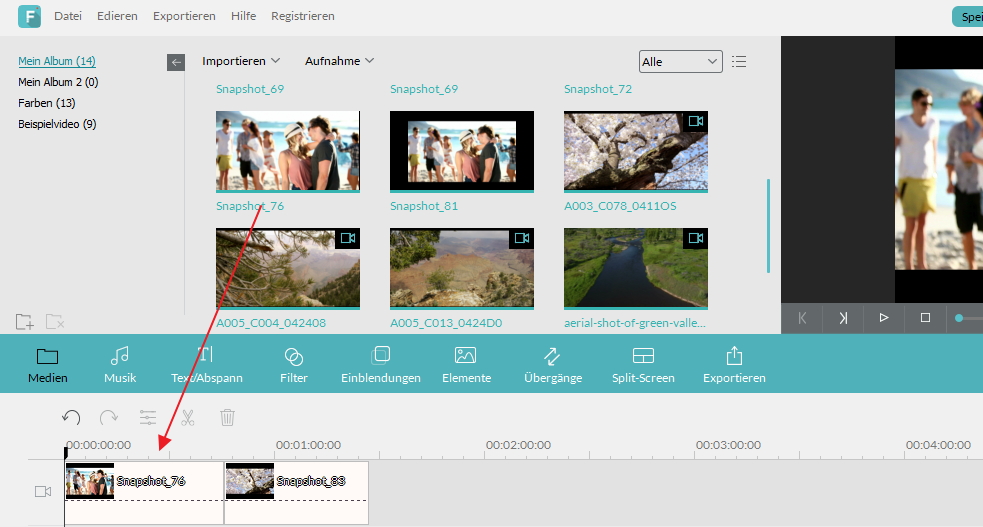
Nachdem Sie die Vollversion oder Testversion des Programms installiert haben, müssen Sie nur die Video-Dateien zu importieren, die Sie verwenden möchten. Denken Sie an zwei Videos, die Sie gerne in einem Bild-in-Bild-Format zur gleichen Zeit zu spielen und dann importieren Sie die Video-Dateien in den Editor. Nachdem die beiden Dateien in die Software hinzugefügt wurden, können Sie sie zu manipulieren, aber Sie sehen, passen.
Schritt 3 Ändern PIP-Spur
PIP-Video, doppelklicken Sie auf den zusätzlichen Video oder Bild auf PIP-Spur zu erhalten, wird das Bewegungsfeld zu öffnen. Klicken Sie auf "Erweitert" für zusätzliche Maske und Effektoptionen.
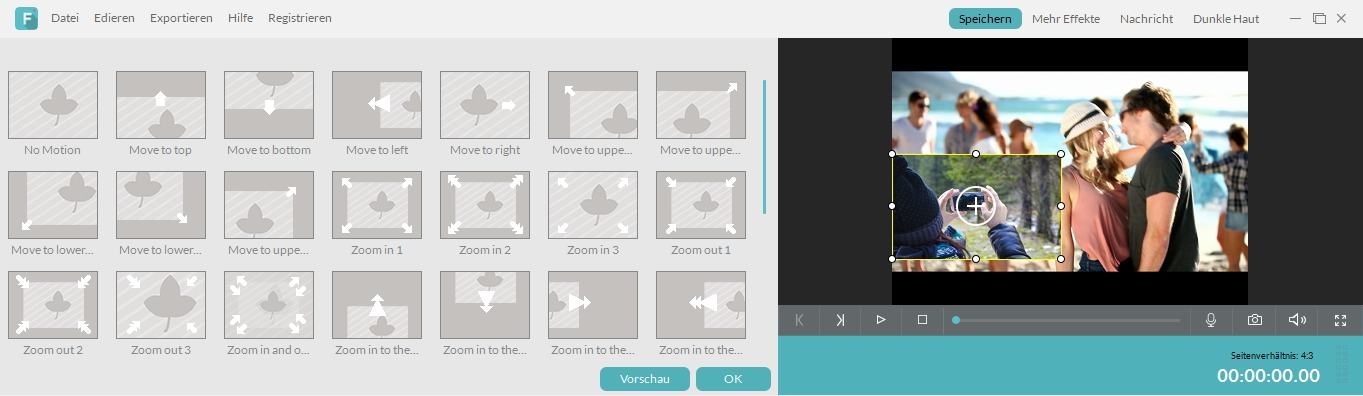
Wählen Sie einen Bewegungseffekt Sie Picture-in-Picture-Video / Bilder zu machen. Es wird ein Zeichen, wenn eine Bewegung zu einem PIP hinzugefügt wird. Sie können die Video / Bilder auf jede gewünschte Position Picture-in-Picture setzen.

Sobald Sie mit dem Sichtbereich sind komfortabel, die Sie möchten zurück zu spielen, legen Sie die Videos auf der jeweils anderen in einem Bild-in-Bild-Stil und sie zugleich zu spielen. Dieses Bild-in-Bild-Format wie ein Video-Overlay und Sie können den Bereich herausnehmen , wo das zweite Video, um es mit dem Hauptvideo zu spielen und synchronisieren wird. Sobald Sie sind komfortabel mit, wie die Videos in Beziehung zueinander zu spielen, wo die Videospuren angeordnet sind und mehr können Sie bei dem Speichern der Film arbeiten.
Schritt 4 Speichern und Austausch
Wondershare Filmora macht den Prozess sehr viel einfacher zu sparen, weil es so viele Dateien für die Ausgabe zur Verfügung stehen. Mit einer großen Menge an Videoausgabe-Tools und Track-Optionen können Sie Optionen wie die optimale Auflösung für Ihr Video auswählen, den besten Sound-Optionen und vieles mehr. Sie können auch Upload-Tools oder DVD-Brennprogramme zur Verfügung alle innerhalb des filmora Editor macht den Prozess des Teilens Ihr Video viel einfacher als auch finden.
Wenn Sie für die einfachste Art und Weise suchen Bild-in-Bild-Video Erfahrungen auf dem neuen Mac OS sierra zu schaffen, haben Sie bekam Wondershare Filmora zu versuchen.


 100% Sicherheit Verifiziert | Kein Abozwang | Keine Malware
100% Sicherheit Verifiziert | Kein Abozwang | Keine Malware



